So deaktivieren Sie Siri in iOS 7 auf dem iPhone 5
Siri kann sehr hilfreich sein, wenn Sie etwas finden oder tun müssen und nicht mit der Bildschirmtastatur tippen können. Aber wenn Sie nie daran denken, Siri zu benutzen, oder wenn Sie feststellen, dass sie Ihre Stimme nicht sehr gut verstehen kann, dann tut sie Ihnen nicht viel Gutes. Wenn Sie die Belästigungen berücksichtigen, die dadurch entstehen, wie einfach es ist, Siri versehentlich zu aktivieren, gibt es sicherlich Zeiten, in denen sie mehr Schaden als Nutzen anrichtet. Glücklicherweise können Sie Siri in iOS 7 auf Ihrem iPhone 5 vollständig ausschalten.
Das Roku ist eine großartige Ergänzung zum Home-Entertainment-System für alle, die ein Netflix-Abonnement haben, und Roku hat gerade ein kostengünstiges HD-Modell herausgebracht. Klicken Sie hier, um mehr über das Roku 1 zu erfahren.
Deaktivieren Sie Siri auf dem iPhone 5 in iOS 7
Siri baut eine Reihe personalisierter Daten auf, während Sie sie immer häufiger verwenden. Wenn Sie zuvor Siri verwendet und eine umfangreiche Datenbank aufgebaut haben, ist es wichtig zu wissen, dass die Daten beim Ausschalten von Siri von den Apple-Servern entfernt werden. Wenn Sie Siri später wieder aktivieren, kann es eine Weile dauern, bis diese Daten erneut auf ihre Server hochgeladen werden. Sobald Siri deaktiviert ist, können Sie weiterhin auf die Sprachsteuerung zugreifen, indem Sie die Home-Taste gedrückt halten. Dies hat einige der gleichen Funktionen wie Siri, ist jedoch wesentlich weniger hilfreich.
Schritt 1: Berühren Sie das Symbol Einstellungen .

Schritt 2: Wählen Sie die Option Allgemein .
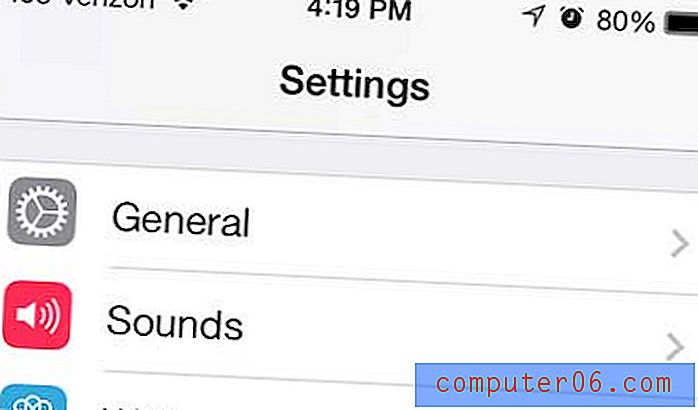
Schritt 3: Berühren Sie die Siri- Taste.
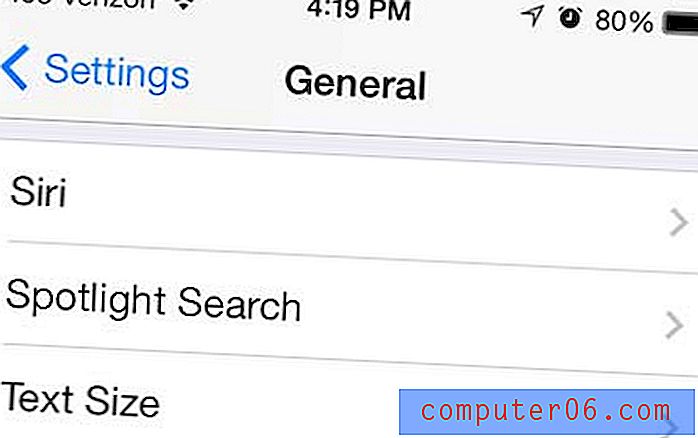
Schritt 4: Bewegen Sie den Schieberegler rechts von Siri von rechts nach links.
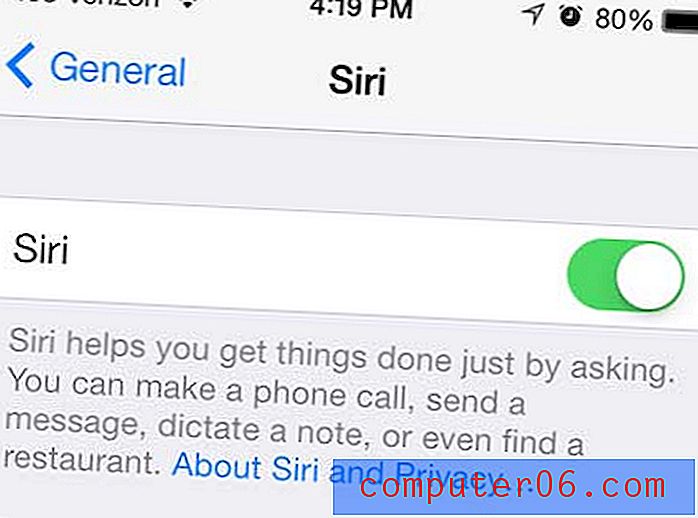
Schritt 5: Berühren Sie die Schaltfläche Siri deaktivieren am unteren Bildschirmrand.
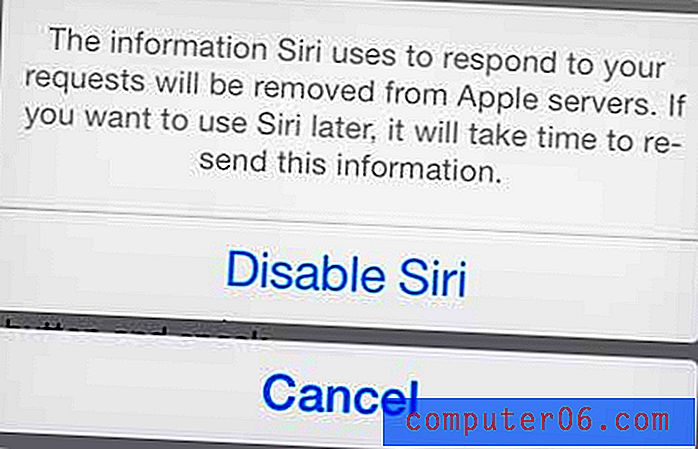
Wenn Sie Siri in Zukunft wieder aktivieren möchten, kehren Sie einfach zu diesem Bildschirm zurück und bewegen Sie den Schieberegler von der linken Seite zurück zur rechten Seite. Berühren Sie dann die Schaltfläche Siri aktivieren am unteren Rand des Fensters.
Wenn Sie Siri weiterhin verwenden möchten, können Sie jetzt Siris Stimme von weiblich zu männlich oder umgekehrt ändern. Klicken Sie hier, um zu erfahren, wie.



